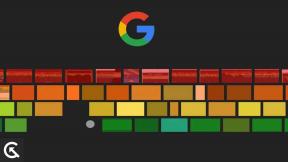Aktualizácia Call of Duty Warzone sa nespustí: Ako opraviť?
Hry / / August 05, 2021
The Call of Duty Warzone online hra Battle Royale získava čoraz viac problémov alebo chýb, ktoré je potrebné opraviť čo najskôr. Ak ste počítačovým hráčom Call of Duty Warzone a chcete si nainštalovať novú aktualizáciu opravy v1.18 alebo si sťahujete úplnú aktualizáciu Warzone cez Modern Warfare a čeliť problémom s rýchlosťou sťahovania alebo chybou sťahovania alebo dokonca s aktualizáciou uviaznutou, mali by ste postupovať podľa tohto článok. Tu sme zdieľali možné riešenia, ktoré môžu opraviť Call of Duty Warzone Update nespustí problém.
Veľa Používatelia počítačov Warzone sa hlásia rovnaká otázka týkajúca sa stiahnutia novej aktualizácie alebo stiahnutia celej hry Warzone cez COD Modern Warfare pomocou klienta Battle.net. Medzitým sú si úradníci Blizzardu tiež vedomí tohto problému a pracujú na ňom. Spoločnosť tiež spomenula, že existuje problém, ktorý ovplyvňuje novú opravu, čo spôsobuje pomalé alebo neúspešné sťahovanie. Existuje však niekoľko spôsobov riešenia problémov, ktoré môžete vyskúšať sami.

Obsah
-
1 Aktualizácia Call of Duty Warzone sa nespustí: Ako opraviť?
- 1.1 1. Zmeňte svoj účet / región
- 1.2 2. Reštartujte klienta Battle.net
- 1.3 3. Nastavujte aktualizácie hier na Battle.net
Aktualizácia Call of Duty Warzone sa nespustí: Ako opraviť?
Väčšina používateľov COD Warzone dostáva konkrétne chybové správy ako „Problém s prenosom údajov. Skontrolujte svoje internetové pripojenie. “. Aj keď Redditor spomenul, že je možné, že vaše rýchlejšie pripojenie k internetu nakloní rýchlosť servera battle.net. Takže obmedzením rýchlosti sťahovania z internetu v nastaveniach pripojenia na battle.net na 500 kb / s by sa mal tento problém úplne vyriešiť.
Momentálne vyšetrujeme problém ovplyvňujúci opravu hry, ktorý môže mať za následok neúspešné alebo pomalé pokusy o stiahnutie. #BlizzCS
- Blizzard CS EU (@BlizzardCSEU_EN) 27.03.2020
Ak vyššie uvedený trik nefunguje, môžete problém vyriešiť podľa nasledujúcich pokynov.
1. Zmeňte svoj účet / región
- Spustite Battle.net najskôr na vašom PC.
- Vyberte Call of Duty: Modern Warfare z ľavej tably.
- Teraz kliknite na ikonu REGIÓN / ÚČET oddiel.
- Tu môžete skúsiť zmeniť svoj región na Ameriku alebo Áziu, aby ste problém vyriešili.
- Po dokončení reštartujte počítač, znovu spustite battle.net a skontrolujte stiahnutie.
Ak to bol vo vašom prípade hlavný problém, po dokončení sťahovania nezabudnite zmeniť oblasť späť na predvolenú.
2. Reštartujte klienta Battle.net
Ak vám vyššie uvedená metóda nebude vyhovovať, nezabudnite tiež reštartovať klienta Battle.net. Niekedy môže problémy so sťahovaním spôsobiť aj dočasná vyrovnávacia pamäť alebo akákoľvek porucha systému.
3. Nastavujte aktualizácie hier na Battle.net
- Spustite Battle.net klient> Kliknite na Call of Duty: Modern Warfare z ľavej strany.
- Vyberte možnosti > Kliknite na Nastavenia hry.
- Vyber Inštalácia / aktualizácia hry na ľavej table.
- Zamierte do Automatické aktualizácie možnosť.
- Vyberte Informujte ma, keď sa hry začnú automaticky aktualizovať.
- Potom vyberte Použite najnovšie aktualizácie a stiahnite si dáta budúcich opráv pre nedávno hrané hry.
- Kliknite na hotový.
To je všetko, chlapci. Dúfame, že vám tieto metódy alebo tipy boli užitočné pri riešení problému so sťahovaním aktualizácie. Stále čelíte tomuto problému? Odporúčame vám kontaktovať úradníka Fórum podpory Activision. V prípade akýchkoľvek ďalších otázok môžete komentovať nižšie.
Subodh miluje písanie obsahu, či už môže súvisieť s technológiou alebo iný. Po ročnom písaní na blogu o technológiách ho to nadchlo. Miluje hranie hier a počúvanie hudby. Okrem blogovania je návykový pri zostavovaní herných počítačov a pri únikoch smartfónov.